ps临摹化妆品瓶子怎么添加折面效果?
莫欺少年穷
我们在临摹瓶子图像的时候,一定要将下折面也绘制出来,如何绘制下折面,这个是产品精修里面的知识点。今天我们就来看看ps折面效果的制作方法。
1、当前我们要给瓶子实物绘制一个下折面。
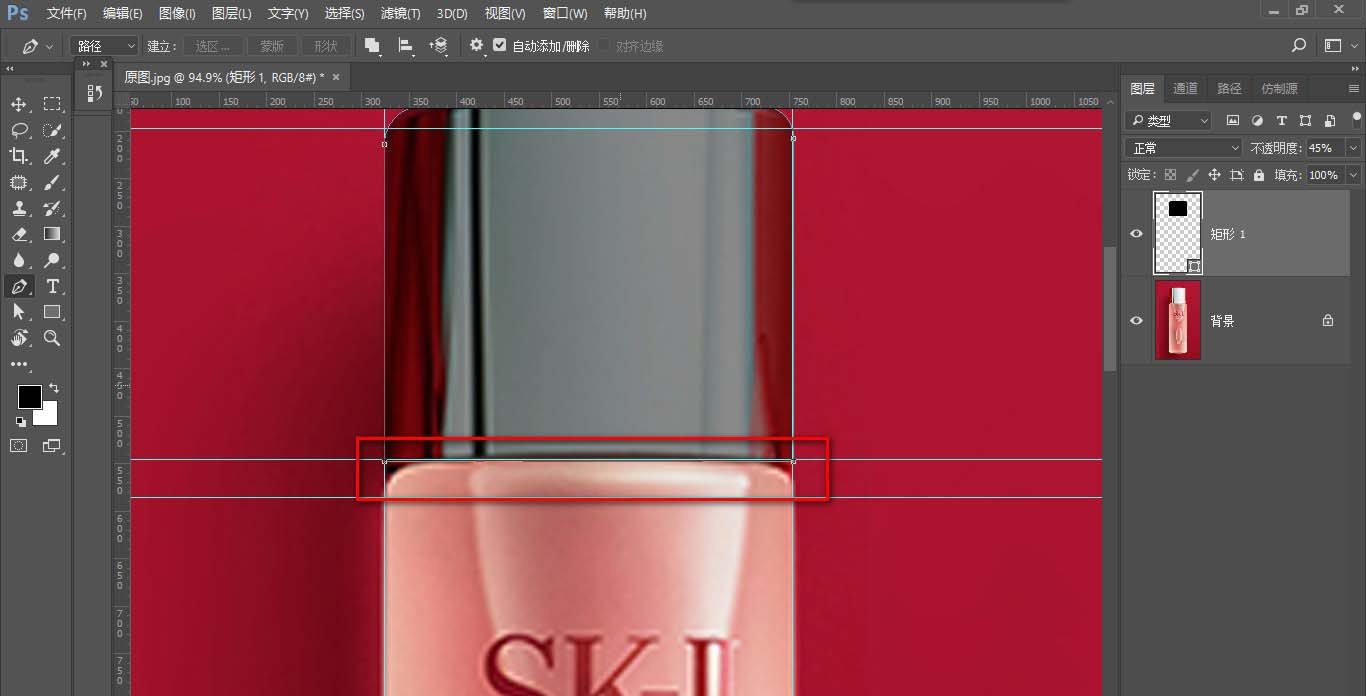
2、先使用椭圆工具沿着参考线绘制出一个椭圆来。
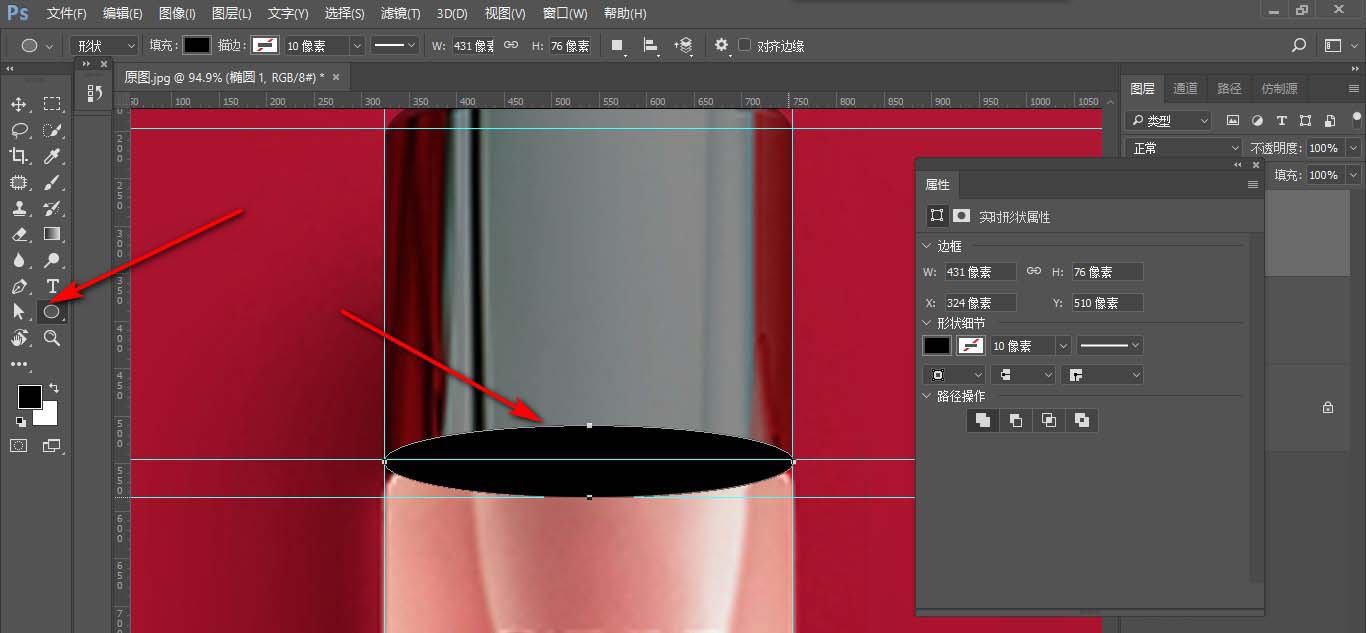
3、之后降低不透明度,能够看到是否和原图形状一致。
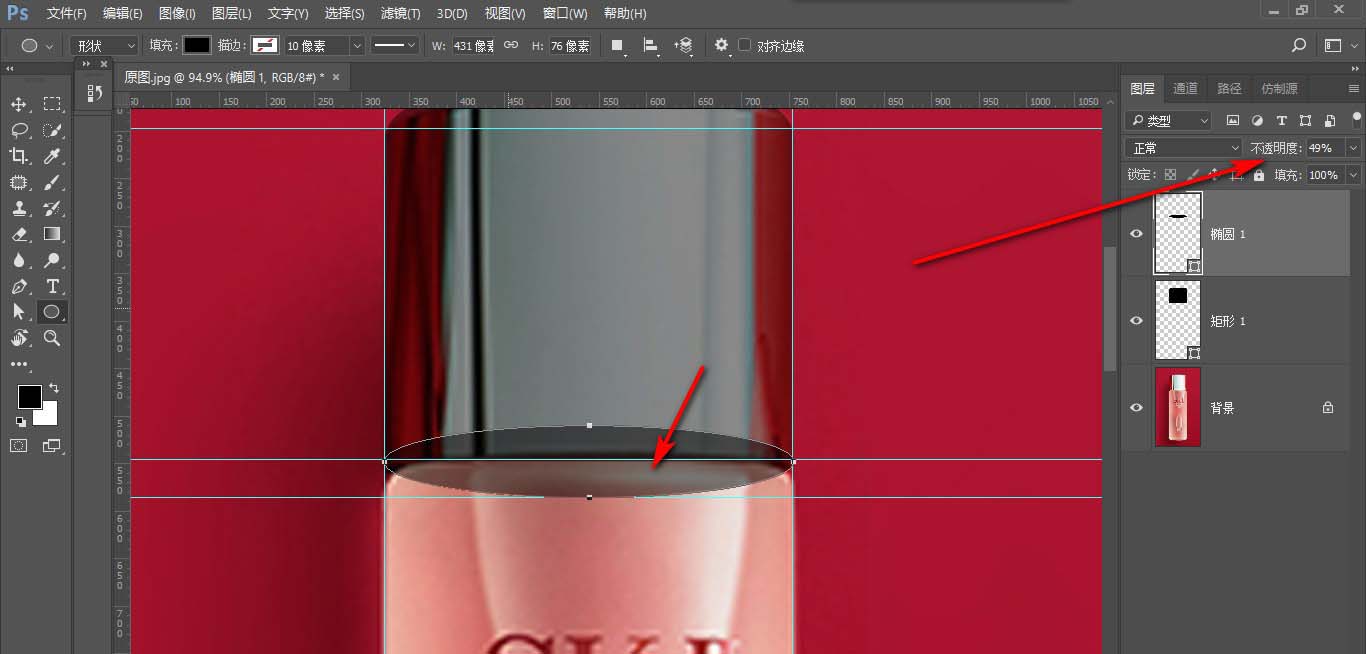
4、然后选择——直接选择工具,点击选中锚点向下拖拽。
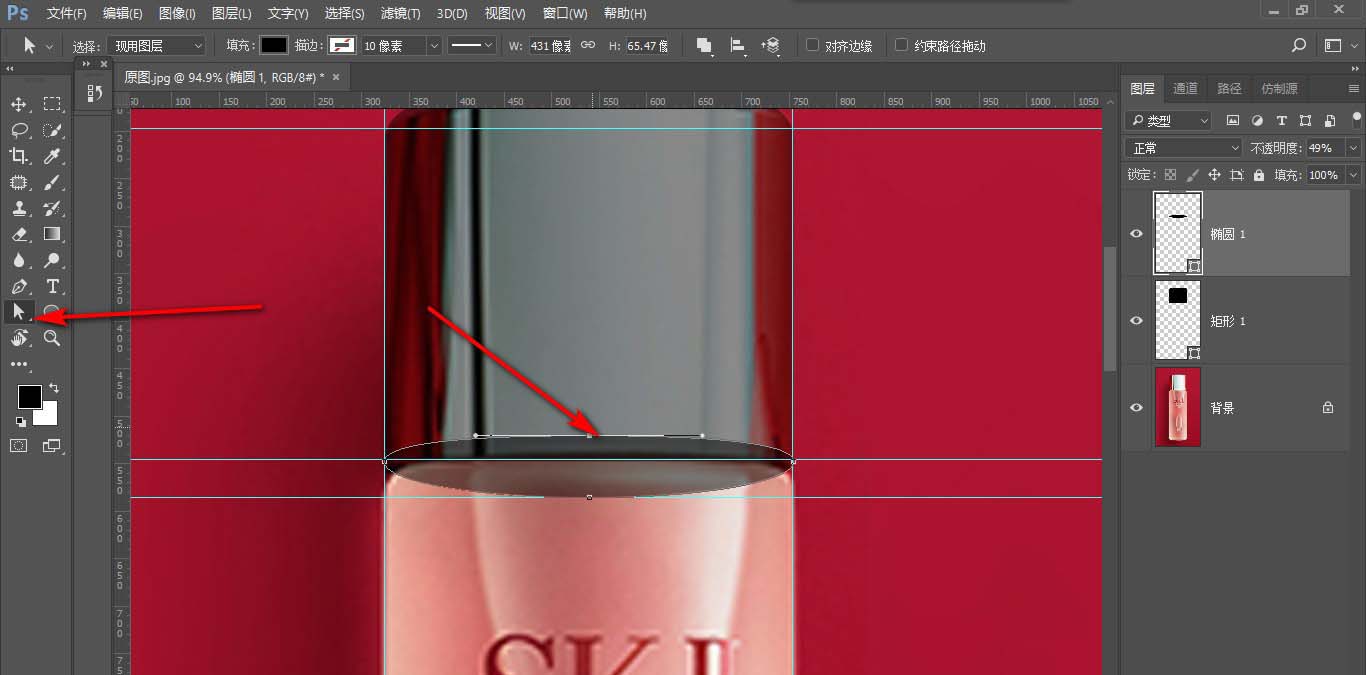
5、然后将下方的锚点向上拖拽,压扁整个椭圆,这个时候下折面就画好了。
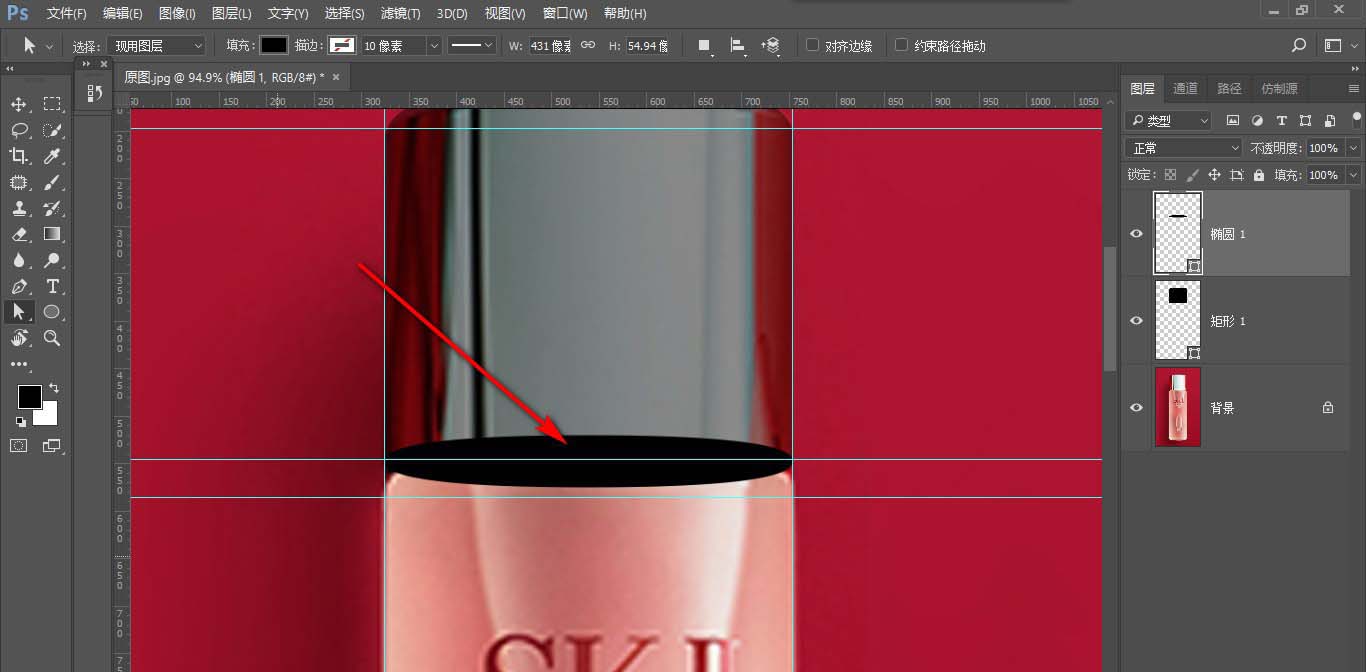
以上就是ps临摹化妆品瓶子添加折面效果的教程,希望大家喜欢,请继续关注脚本之家。
相关推荐:

